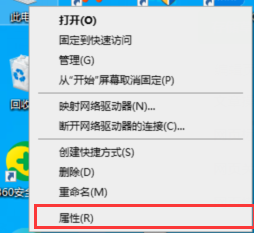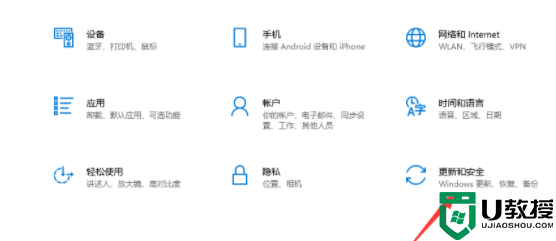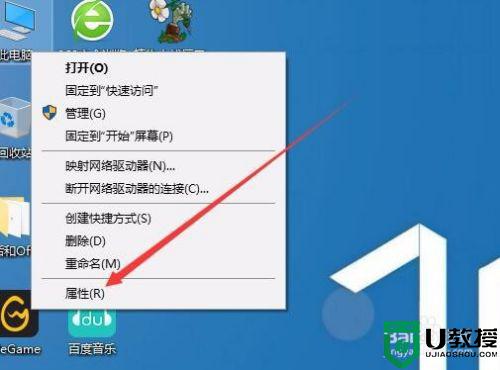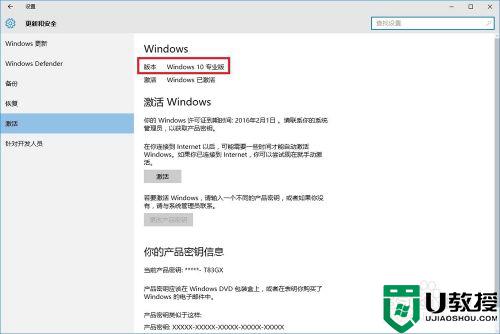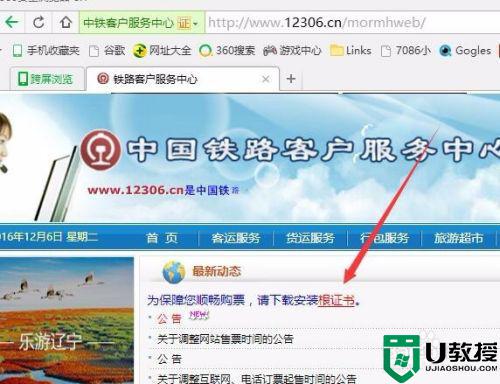win10证书过期怎么安装 windows10证书过期如何解决
我们经常会通过浏览器来上网浏览网页,不过近日有win10系统用户在上网时,突然弹出安全证书过期的情况,这样就不能正常上网了,遇到这样的问题如何解决呢,为了帮助到大家,本文给大家整理了windows10证书过期的详细解决方法吧。
推荐:系统之家win10纯净版下载

具体步骤如下:
1、按 Win + R 组合键,打开运行,并输入:mmc 命令,确定或回车,打开控制台。
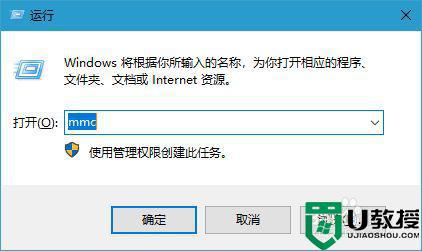
2、控制台窗口中,点击左上角文件,选择添加/删除管理单元。
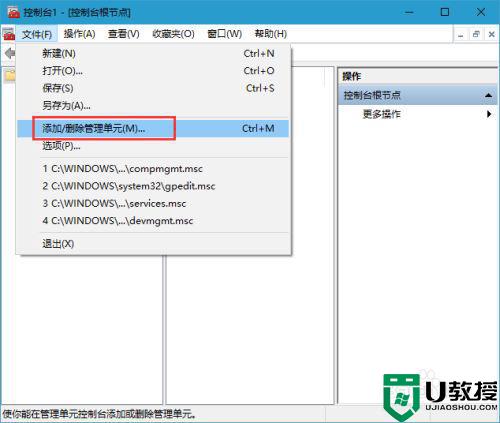
3、添加或删除管理单元窗口中,你可以在计算机上为此控制台选择可用的管理单元并配置所选的一组管理单元。对于可扩展的管理单元,你可以配置要启用哪些扩展项。在左侧小窗口中,下拉菜单找到证书,接着点击添加。
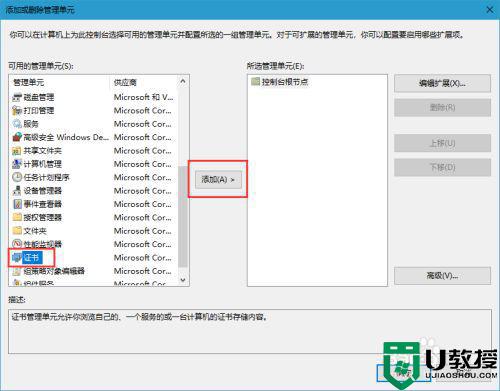
4、证书管理单元窗口中,选择我的用户账户。
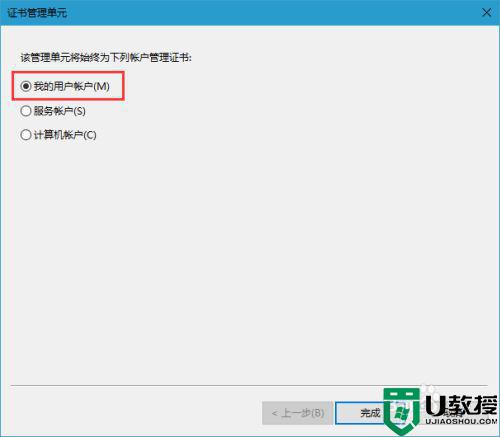
5、在右侧窗口中点击证书 - 当前用户,并确定保存。
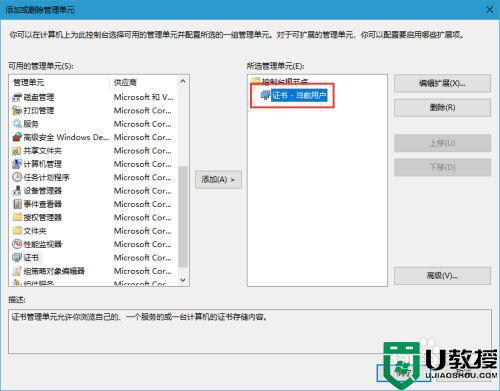
6、依次展开:证书 - 当前用户 - 受信任的根证书颁发机构 - 证书,然后在右侧窗口中找到Certum CA,右键点击选择删除,最后重新打开浏览器,在弹出的窗口中,点击查看证书 - 安装证书即可。
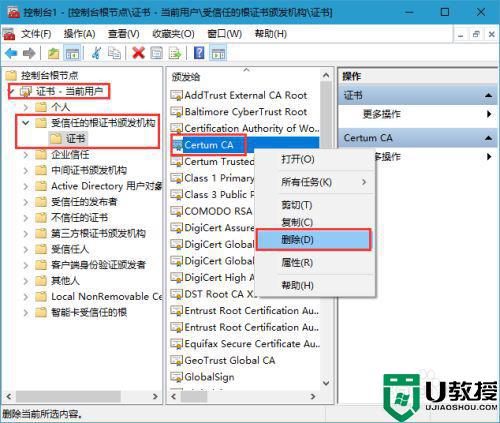
关于win10证书过期怎么安装的详细方法就给大家讲述到这里了,这样操作之后,就可以正常浏览网页了,大家可以试试看吧。